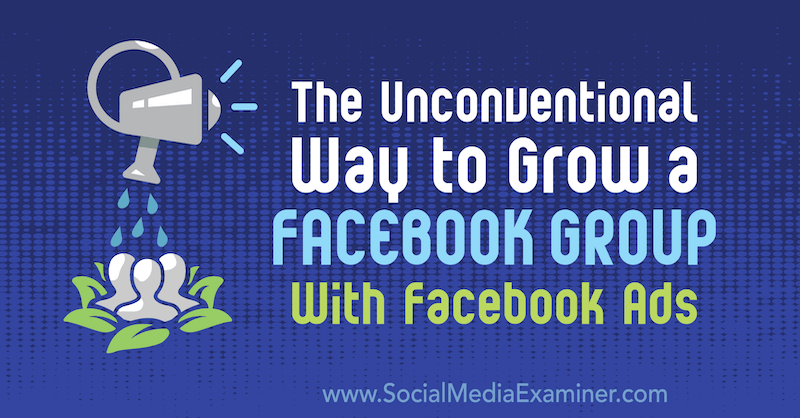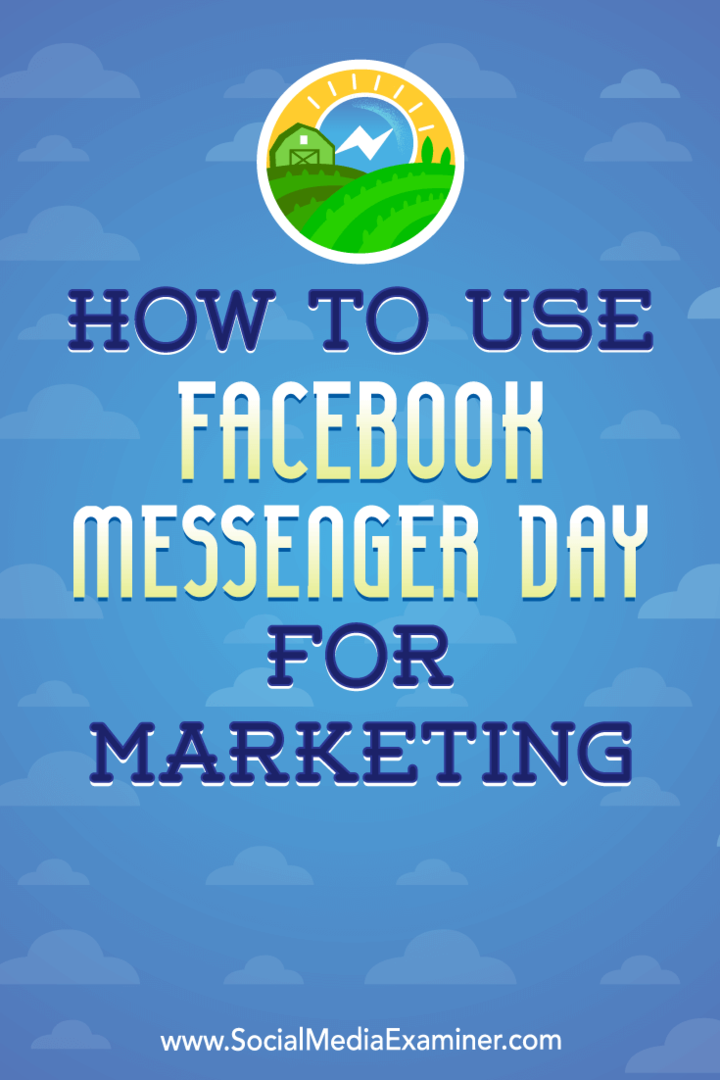Tambahkan Bilah Luncur Cepat ke Windows 10 ‘Kirim ke’ Menu Konteks
Microsoft Windows 10 / / March 17, 2020
Kami telah menunjukkan kepada Anda cara menambahkan bilah Luncur Cepat ke Windows 10 dan sekarang kami akan menunjukkan kepada Anda cara menambahkannya sebagai lokasi di menu konteks 'Kirim ke'.
Kami telah menunjukkan kepada Anda cara menambahkan Bilah luncur cepat ke Windows 10 dan sekarang kami akan menunjukkan kepada Anda cara menambahkannya sebagai lokasi di menu konteks 'Kirim ke'. Ini dapat membuatnya lebih mudah untuk menambahkan aplikasi atau file lain ke bilah Luncur Cepat dibandingkan menyeretnya ke layar Anda.
Tambahkan Quick Launch ke menu Konteks
- Menggunakan pintasan keyboardTombol Windows + R untuk memunculkan kotak Run dan Tipe:shell: sendto dan tekan Enter atau klik OK.
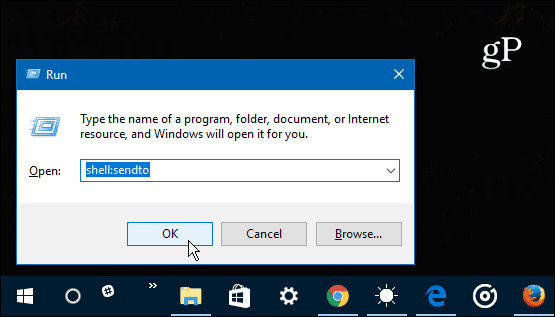
- Folder SendTo akan terbuka di File Explorer. Klik kanan area kosong di jendela dan pilih Baru> Pintasan.
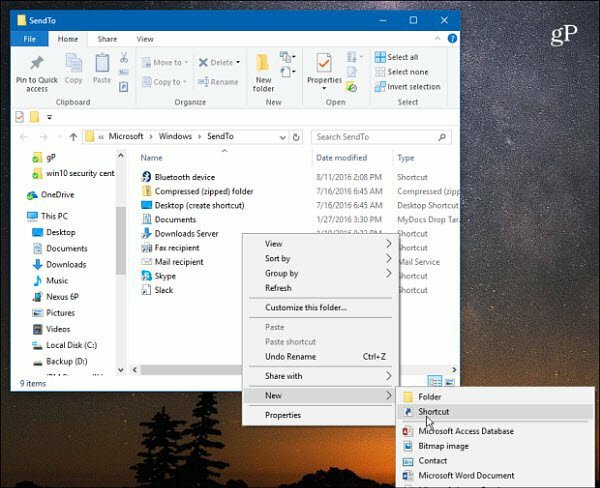
- Panduan Buat Pintasan akan terbuka. Salin jalur berikut ke bidang item dan klik Berikutnya:
% UserProfile% \ AppData \ Roaming \ Microsoft \ Internet Explorer \ Peluncuran Cepat
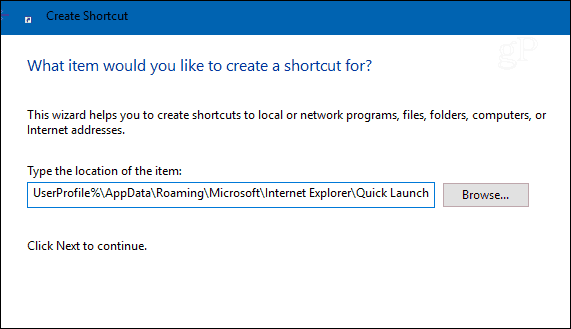
- Beri nama cara pintas - Windows memberinya nama Peluncuran cepat secara default tetapi Anda dapat memberi nama apa pun yang Anda inginkan.
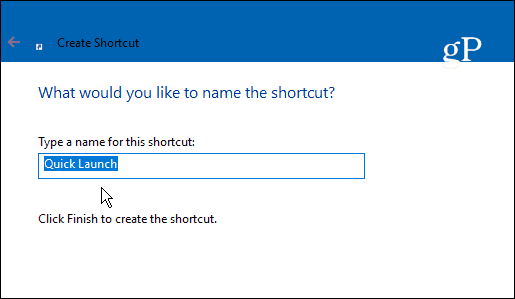
- Setelah selesai, itu akan terlihat mirip dengan bidikan yang ditunjukkan di bawah ini dengan pintasan baru yang ditampilkan di Explorer.
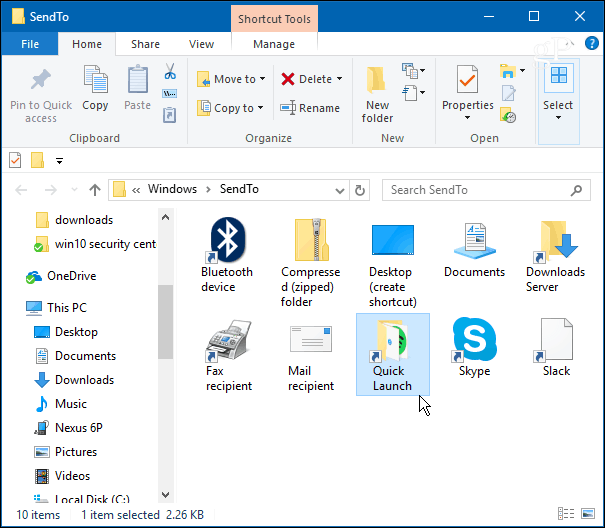
- Sekarang ketika Anda ingin menambahkan aplikasi atau file lain ke bilah Luncur Cepat, beri klik kanan dan pilih Kirim ke> Peluncuran Cepat.
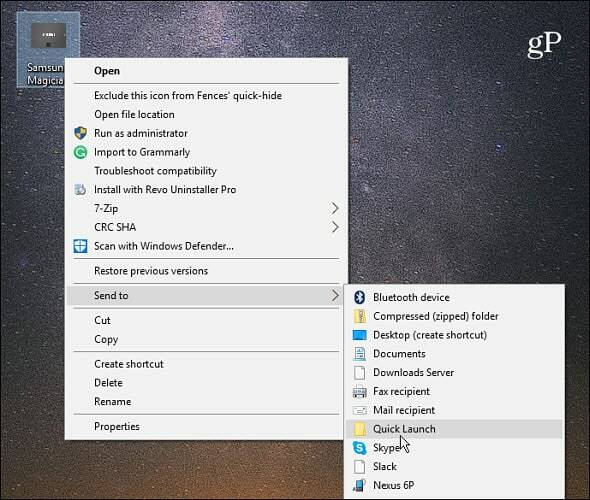
- Itu dia! Item yang Anda kirim ke bilah Luncur Cepat sekarang akan muncul.
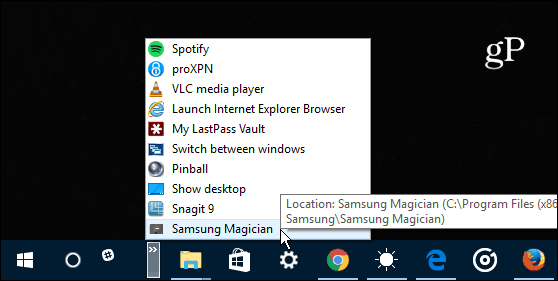
Ikon adalah folder standar secara default, tetapi Anda dapat mengubahnya ke sesuatu yang lain jika Anda mau. Cukup klik kanan ikon Quick Launch di File Explorer dan pilih Ubah Ikon tombol. Dari sana Anda dapat memilih dari ikon bawaan Windows 10 atau telusuri ke lokasi ikon khusus Anda sudah mengunduh dari web.
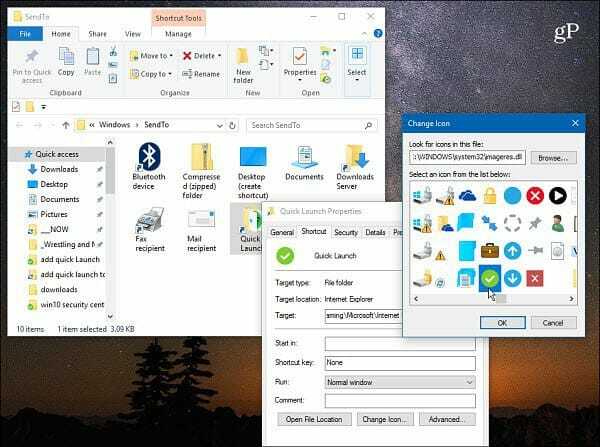
Misalnya, saya mengubah tanda tambang menjadi tanda centang hijau. Perhatikan bahwa ikon yang Anda pilih akan ditampilkan pada menu konteks juga. Bukan masalah besar, tetapi baik untuk mengetahui apakah Anda ingin menyesuaikan UI atau hanya ingin sedikit mengubah segalanya.
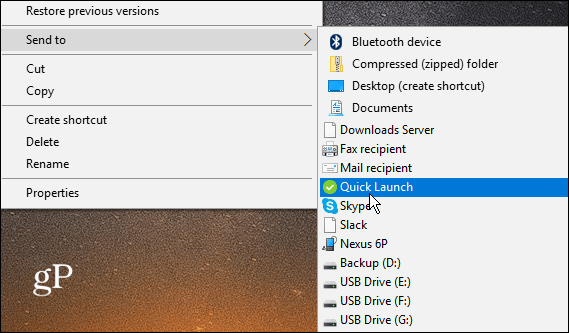
Apakah Anda ingin menambahkan lokasi yang berbeda ke menu konteks 'Kirim ke' pada sistem Windows Anda? Tinggalkan komentar di bawah ini dan beri tahu kami pendapat Anda.